新买的电脑担心被套路?害怕买到翻新机?
别害怕,这套教程手把手教你完整检查,电脑从入手到正常使用全过程,帮你安全下车!

一、外观检查
首先要检查包装完整性。看包装有没有破损,外包装破损的话倒是问题不大,主要看内包装,内包装破损严重的话可能就有问题了。
外观检查
其次看包装的型号信息有没有问题,是否和购买的一致。

确认无误后,我们拆开包装,检查产品说明书、联保凭证、保修证记录卡以及电源适配器等是否齐全。
二、笔记本外观检查
保证没有问题后我们就可以拿出机器,检查机器的ABCD面。
1.检查外边面有没有磨损、划痕,是否平整。
2.检查触摸板、开关电源键有没有指纹,接口有没有插拔痕迹,螺丝等有没有拧动痕迹。
tips: A面、B面、C面、D面是人们为了更便捷的分清笔记本电脑的各个面而起得一个名字。
四个面分别是的是笔记本的顶盖,屏幕,键盘和底面。
三、开机检查
1、没有问题那就可以开机了。
tips:!!可以插电源线,但是不能插网线!!
以我的荣耀为例,是没有运输模式的,插电就可以开机。
正常按提示走,一直到提示联网的地方。
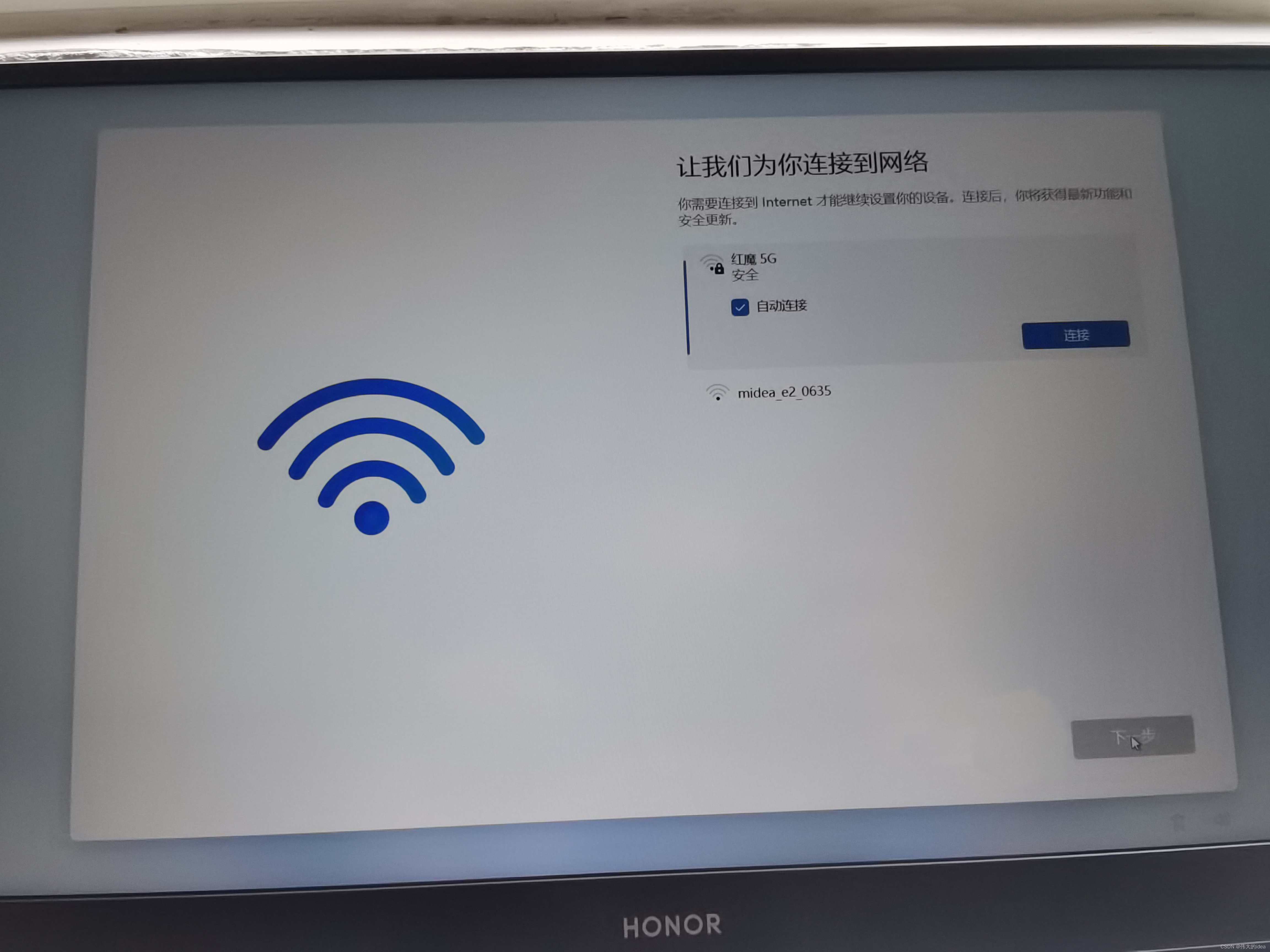
到了联网的地方,这个时候千万不能连接网络,不论是无线、还是网线,千万别!
tipS:联网就代表激活,绝大部分电脑是不允许激活后无理由退换货的!
重点来了
到了联网这里,我们需要按住shift+F10,调出命令窗口,如果shift+F10没有反应,就按住shift+Fn+F10。这里我们输入“oobe\bypassnro”,回车,系统会自动重启。
tips:在输入命令的时候可能键盘输入不上去,需要点击一下命令窗口,这里不是键盘坏了。。。

我们继续按照步骤来,重启后窗口多了一个“我没有Internet连接”,点击它,点击“继续执行受限设置”,到这一步我们就完全跳过联网了。之后我们就可以正常进入系统了!


进去系统之后桌面可能没有图标,这个时候双击系统图标。![]()
点击设置-个性化-主题-桌面图标设置
把你需要的图标勾选后点击确定,这样就好了。

2、使用验机工具检查硬件状况
我们可以导入之前准备好的验机工具,可以用U盘,也可用手机,主要是检查硬件信息、硬盘通电时间、电池损耗程度、屏幕有没有亮点。
①点击“硬件信息”查看是否和购买的机器信息一致
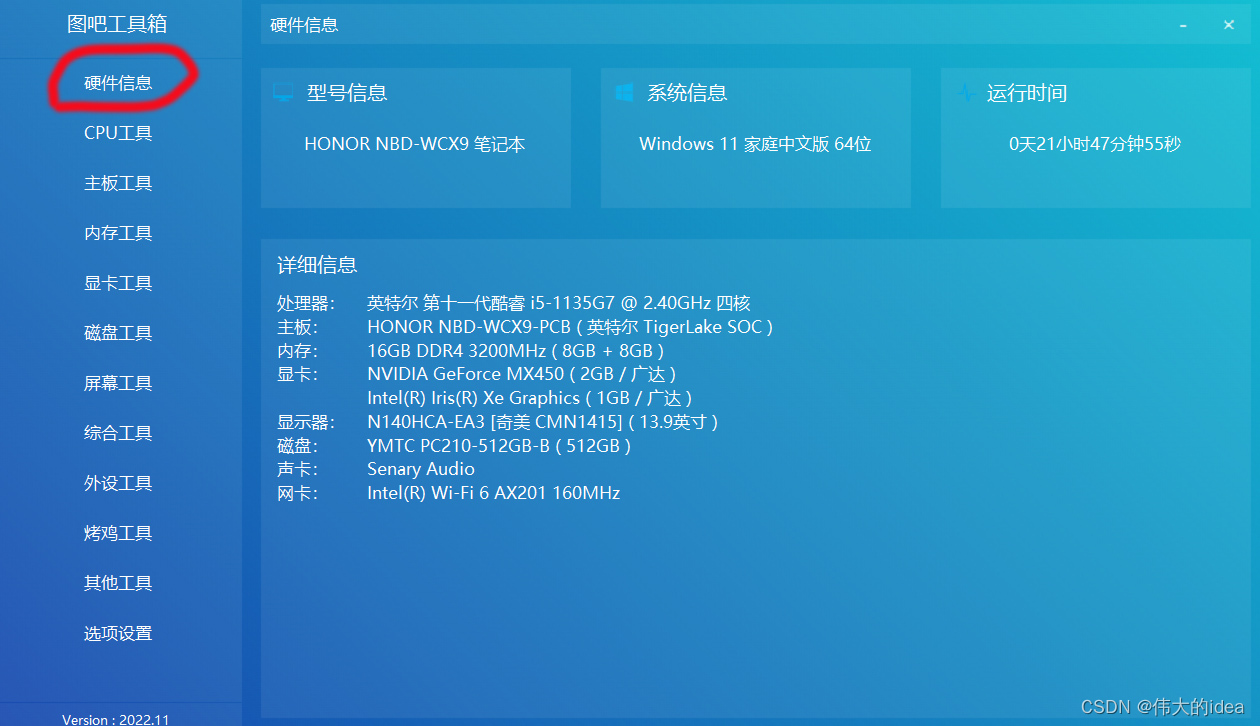
②点击“disk64”,检查硬盘通电时间和通电次数。通电时间是两位数/通电次数为个位数最好。
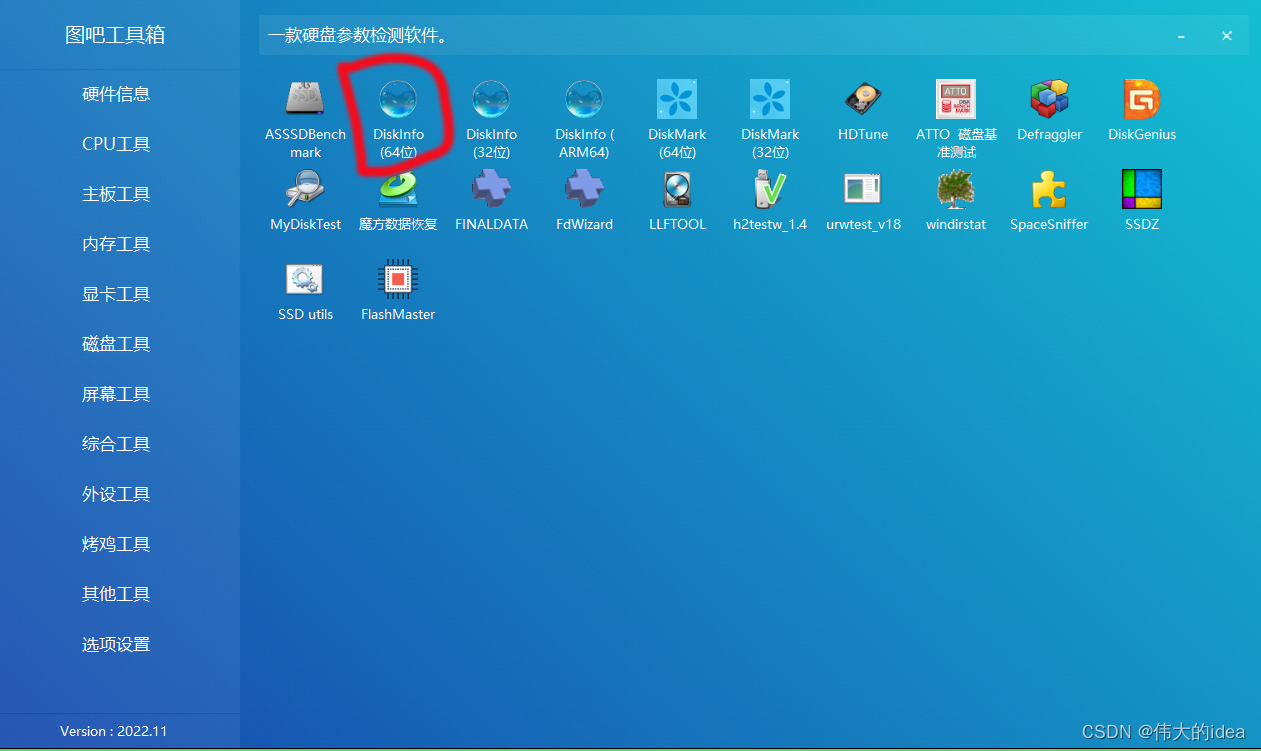
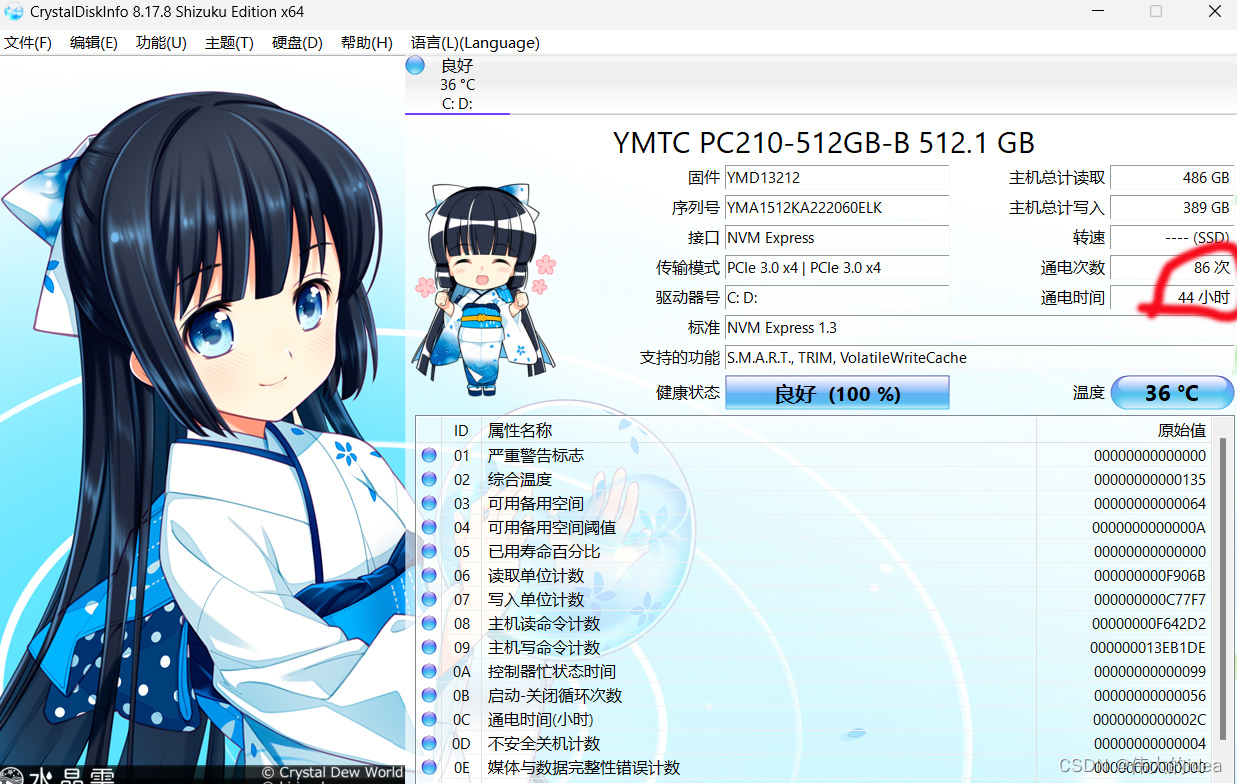
③、点击“cpu工具”—"AIDA64",检查电池损耗程度,新本子应该是“0”。

④检查屏幕有没有漏光的情况。
点击“屏幕工具”-“坏点检测”。ips屏一般在三个以内都算正常的。
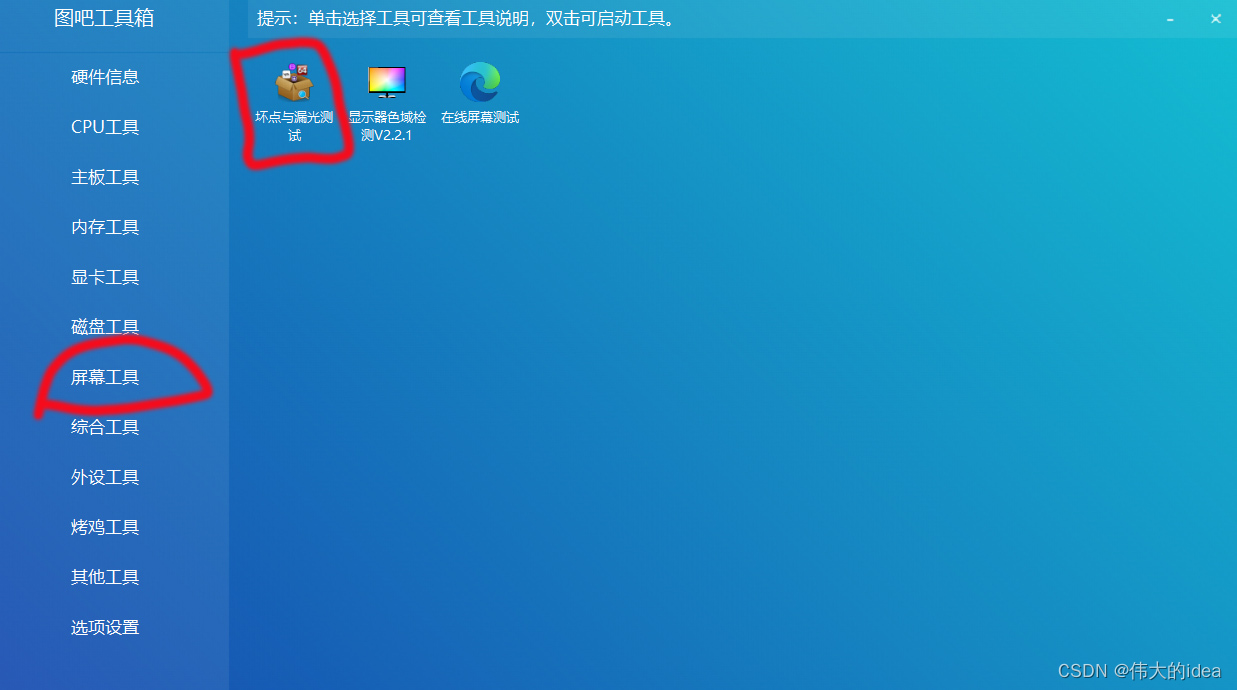
如果都没有问题,那么恭喜你,可以安全下车了。接下来就可以连接互联网,下载自己喜欢的应用啦。
喜欢这个教程的朋友可以帮忙点个赞,需要工具的可以私我,发个你。
























 1766
1766

 被折叠的 条评论
为什么被折叠?
被折叠的 条评论
为什么被折叠?










